在wdOS下搭建samba服务器
发布时间:2014-09-05 16:01:02作者:知识屋
在wdOS下搭建samba服务器
一.简介:
Samba(SMB是Server Message Block其缩写) 是一个网络服务器,用于Linux和Windows共享文件之用.Samba即可以用于Windows和Linux之间的共享文件,也一样用于Linux和Linux之间的共享文件,不过对于Linux和Linux之间共享文件有更好的网络文件系统NFS,NFS也是需要架设服务器的.大家知道在Windows 网络中的每台机器即可以是文件共享的服务器.Samba 也一样能行,比如一台Linux的机器,如果架了Samba Server后,它能充当共享服务器,同时也能做为客户机来访问其它网络中的Windows共享文件系统,或其它Linux的Sabmba 服务器.我们在Windows网络中,看到共享文件功能知道,我们直接就可以把共享文件夹当做本地硬盘来使用.在Linux的中,就是通过Samba的向网络中的机器提供共享文件系统,也可以把网络中其它机器的共享挂载在本地机上使用.这在一定意义上说和FTP是不一样的,Samba是用的NETBIOS协议.
www.zhishiwu.com
Samba 应该范围主要是Windows和Linux系统系统之间共享文件或设备使用,是在网络上的计算机之间共享文件和打印服务的软件包,协议是客户端服务协议,提供的一个类似FTP客户程序的客Samba客户程序smbclient命令,一般都用在内网中使用.
SWAT 是通过浏览器对 Samba 进行管理的工具之一。通过 SWAT ,可以在 Samba 允许访问范围内的客户端,用浏览器对服务端的 Samba 进行控制。在线文档的阅览、smb.conf 的确认和编辑,以及密码的变更、服务的重启等等都可以通过 SWAT 来完成,它的直观让 Samba 变得温和化,对那些不喜欢文本界面管理服务器的朋友来说,是一个强大的工具。
本文试图在wdOS系统下搭建Samba服务器并通过swat工具对其进行管理,以下是具体的搭建过程:
二.搭建过程:
1.使用命令yum install samba 在线安装samba服务器:

2.配置samba的主配置文件/etc/samba/smb.conf:
找到[global],在下面加入下图的内容:
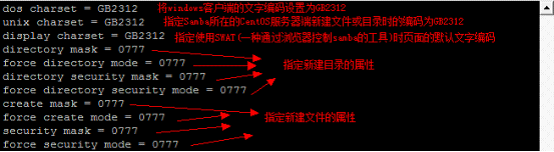
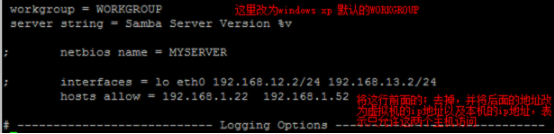
在配置文件的末尾填如下几行,定义公众共享目录 :
www.zhishiwu.com

3.创建将要通过 Samba 共享给 Windows 网络的目录

创建系统用户并加入samba数据库;

4.设置samba服务自启动,并重新启动samba服务:


5.安装 SWAT 工具:

6.修改SWAT的主配置文件 /etc/xinetd.d/swat :
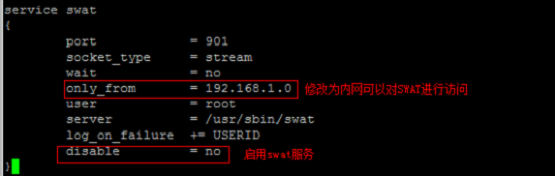
7.重新启动swat工具,由于 SWAT 的启动是通过超级服务器,所以只要重新启动 xinetd 即可启动 SWAT

三.测试结果:
(这里分为使用swat工具和不使用swat工具的测试方法)
1. 不使用swat工具的测试:
与xp不同的是,win 7的工作组也就是我们在win7 桌面上看到的 网络 这一图标
www.zhishiwu.com
点进去之后会看到同一个工作组的计算机,找到你的samba服务器:
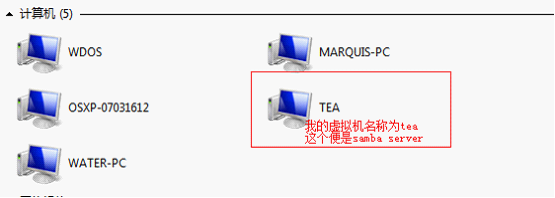
点开samba server会出现这个需要验证的窗口:
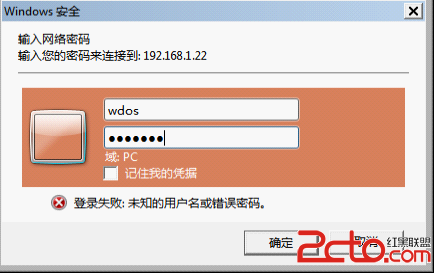
成功登陆会看到下面的界面:

这时可以尝试在public目录下创建一个文件并进行验证,我这里创建一个wdos.txt和tea.doc。
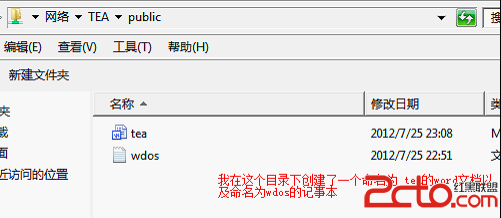
我尝试在记事本上写进去一些内容,保存退出
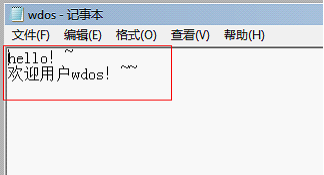
在samba服务器查看/home/public,验证是否创建了一个记事本和一个word文档,并查看记事本里面的内容:
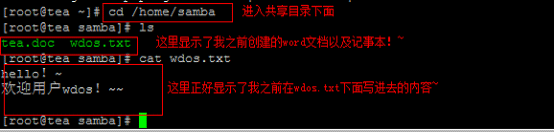
2、使用swat工具的测试:
我们就可以通过 SWAT 允许范围(本文以内网192.168.1.0及本地127.0.0.1为例) 内的客户机的浏览器中,通过 http://服务器的内网IP:901 来访问服务端的 SWAT 了,我这里使用http://192.168.1.22:901为例: www.zhishiwu.com
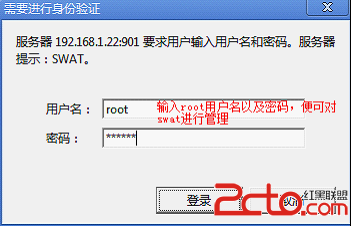
成功登陆便会看到如下界面:
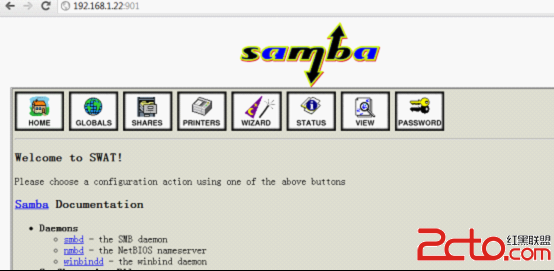
点开global就可以看到我们前面在samba的主配置文件中设置过的内容:
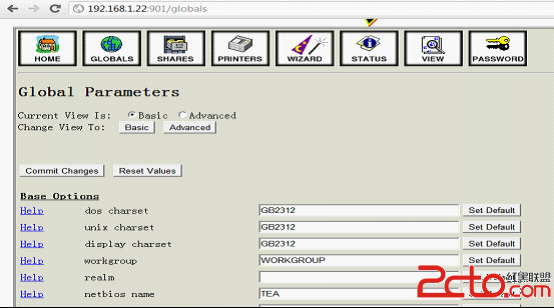
四.可能遇到的问题的解决方案:
1.vi /etc/selinux/config 将SELLINUX = disable
2.关闭防火墙: service iptables restart
作者 shen_丁丁
(免责声明:文章内容如涉及作品内容、版权和其它问题,请及时与我们联系,我们将在第一时间删除内容,文章内容仅供参考)
相关知识
-

linux一键安装web环境全攻略 在linux系统中怎么一键安装web环境方法
-

Linux网络基本网络配置方法介绍 如何配置Linux系统的网络方法
-
Linux下DNS服务器搭建详解 Linux下搭建DNS服务器和配置文件
-
对Linux进行详细的性能监控的方法 Linux 系统性能监控命令详解
-
linux系统root密码忘了怎么办 linux忘记root密码后找回密码的方法
-
Linux基本命令有哪些 Linux系统常用操作命令有哪些
-
Linux必学的网络操作命令 linux网络操作相关命令汇总
-

linux系统从入侵到提权的详细过程 linux入侵提权服务器方法技巧
-

linux系统怎么用命令切换用户登录 Linux切换用户的命令是什么
-
在linux中添加普通新用户登录 如何在Linux中添加一个新的用户
软件推荐
更多 >-
1
 专为国人订制!Linux Deepin新版发布
专为国人订制!Linux Deepin新版发布2012-07-10
-
2
CentOS 6.3安装(详细图解教程)
-
3
Linux怎么查看网卡驱动?Linux下查看网卡的驱动程序
-
4
centos修改主机名命令
-
5
Ubuntu或UbuntuKyKin14.04Unity桌面风格与Gnome桌面风格的切换
-
6
FEDORA 17中设置TIGERVNC远程访问
-
7
StartOS 5.0相关介绍,新型的Linux系统!
-
8
解决vSphere Client登录linux版vCenter失败
-
9
LINUX最新提权 Exploits Linux Kernel <= 2.6.37
-
10
nginx在网站中的7层转发功能
























